Como Consertar Notebook: Dicas Práticas
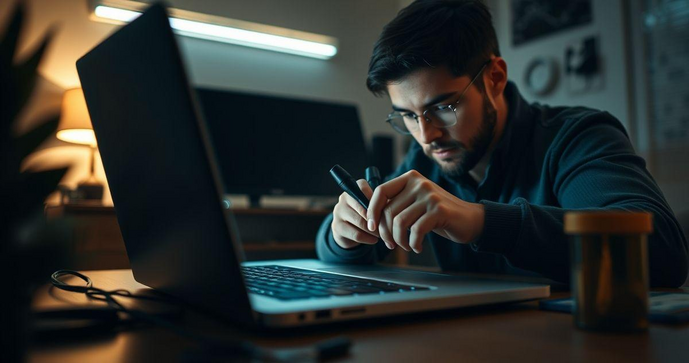
Por: Maria - 17 de Março de 2025
Identificando Problemas Comuns no Notebook
Identificar problemas comuns no notebook é o primeiro passo para solucioná-los. Muitas vezes, os usuários enfrentam dificuldades que podem ser resolvidas com simples ajustes. Seja uma tela preta, falhas no carregamento ou lentidão, saber diagnosticar é essencial.
Um dos problemas mais frequentes é a lentidão. Isso pode ser causado por muitos fatores, como excesso de programas abertos, falta de espaço no disco rígido ou mesmo a necessidade de uma atualização de hardware. Para verificar isso, inicie o Gerenciador de Tarefas e observe quais programas estão consumindo mais recursos.
Outro problema comum é a tela preta. Se o seu notebook não estiver ligando ou a tela permanecer escura, verifique se as conexões estão corretas. Certifique-se de que a bateria está carregada e que o cabo de alimentação está funcionando. Às vezes, um simples reboot pode resolver o problema.
Falhas no teclado ou mouse também são recorrentes. Tente desconectar e conectar novamente os dispositivos, ou no caso do teclado embutido, reinicie seu notebook. Em alguns casos, a limpeza do teclado pode remover sujeira que está impedindo o funcionamento adequado.
Por último, ruídos estranhos vindos do notebook podem indicar um problema no disco rígido ou nos ventiladores. Preste atenção em barulhos que não são normais, como cliques ou rangidos, pois isso pode apontar para a necessidade de assistência técnica.
Ferramentas Necessárias para o Conserto
Para consertar um notebook de forma eficaz, é importante ter as ferramentas certas à sua disposição. Isso não apenas facilita o processo de conserto, mas também garante que você possa executar as tarefas com segurança. Aqui estão algumas ferramentas essenciais que todo entusiasta de consertos deve ter.
1. Chave de Fenda de Precisão: Um conjunto de chaves de fenda de precisão é fundamental para abrir o chassi do notebook. As chaves com pontas magnéticas podem ajudar a evitar perder parafusos pequenos que são comuns em dispositivos eletrônicos.
2. Pinças: Um par de pinças pode ser muito útil para manusear componentes pequenos, como cabos e conectores, sem danificá-los. As pinças de ponta fina são ideais para alcançar áreas difíceis dentro do notebook.
3. Multímetro: Esta ferramenta é essencial para testar a continuidade de circuitos e verificar a voltagem em componentes. Um multímetro pode ajudar a diagnosticar problemas elétricos e garantir que todos os componentes estejam funcionando devidamente.
4. Lupe: Uma lupa de aumento pode ser útil para inspecionar componentes minúsculos, como resistores ou capacitores, especialmente ao tentar identificar danos visíveis em placas de circuito.
5. Kit de Limpeza: Manter o notebook limpo é vital para seu funcionamento. Um kit de limpeza que inclua ar comprimido, panos de microfibra e soluções de limpeza sem álcool garantirá que você possa remover poeira e sujeira de maneira segura.
6. Estação de Solda (Opcional): Para consertos mais avançados, uma estação de solda pode ser necessária para reparar ou substituir componentes danificados. Essa ferramenta é ideal para quem tem experiência em eletrônica e deseja se aprofundar em consertos mais complexos.
Como Substituir Componentes do Notebook
Substituir componentes do notebook pode parecer uma tarefa desafiadora, mas com as instruções corretas, você pode realizar essa tarefa com sucesso. Neste guia, abordaremos os componentes mais comuns que podem ser substituídos e como fazê-lo de maneira segura.
1. Substituição do Disco Rígido/SSD: Para começar, desligue o notebook e desconecte-o da fonte de alimentação. Em muitos modelos, você encontrará um compartimento na parte inferior do dispositivo. Remova os parafusos e retire o disco rígido ou SSD antigo. Insira o novo componente fazendo a conexão de forma firme e segura. Sempre verifique a compatibilidade do novo disco com o seu notebook.
2. Troca da Memória RAM: A substituição da memória RAM pode melhorar significativamente o desempenho do seu notebook. Desconecte a bateria, se possível, e localize os módulos de RAM. Liberte os clipes laterais e retire o módulo antigo. Insira o novo módulo em um ângulo de 30 graus e pressione até que os clipes se encaixem. Certifique-se de que a memória nova é compatível com o modelo do seu notebook.
3. Substituição da Tela: Caso a tela do seu notebook esteja danificada, a troca é uma solução. Desligue o aparelho e remova os parafusos que fixam a tela ao chassi. Desconecte os cabos flex da tela antiga e conecte os da nova. Coloque a tela no lugar, aparafuse-a novamente e teste antes de recolocar qualquer proteção.
4. Troca da Bateria: Com o notebook desligado, localize a bateria. Alguns modelos têm a bateria removível, enquanto outros exigem que o chassi seja aberto. Para os modelos removíveis, basta deslizar a trava e retirar a bateria antiga. Para os outros, desconecte a bateria da placa-mãe e substitua conforme necessário.
5. Limpeza e Substituição de Ventiladores: O superaquecimento é uma preocupação comum, e a substituição do ventilador pode ajudar. Desmonte o notebook conforme necessário, localize o ventilador e desconecte-o da placa-mãe. Instale um novo ventilador, certificando-se de que ele esteja posicionado corretamente antes de reconectar os cabos.
Dicas de Manutenção e Prevenção
Manter o seu notebook em boas condições é essencial para garantir seu desempenho a longo prazo. Aqui estão algumas dicas de manutenção e prevenção que podem ajudar a prolongar a vida útil do seu dispositivo.
1. Limpeza Regular: Realize limpezas periódicas para remover poeira e sujeira que podem obstruir ventiladores e outros componentes. Use ar comprimido para limpar as aberturas e o teclado, e um pano de microfibra para a tela e superfície externa. Isso ajuda a evitar superaquecimento e danos físicos.
2. Atualizações de Software: Mantenha o sistema operacional e todos os programas atualizados. As atualizações frequentemente incluem correções de segurança e melhorias de desempenho que podem prevenir falhas e vulnerabilidades.
3. Uso de Antivírus: Instale um software antivírus confiável e mantenha-o atualizado. Realize verificações regulares para detectar e remover malwares, que podem comprometer o desempenho do notebook e a segurança dos dados.
4. Evitar Superaquecimento: Use o notebook em superfícies planas e duras, evitando utilizar em camas ou sofás que podem obstruir as saídas de ar. Considere o uso de um suporte com ventilação para aumentar a circulação de ar e reduzir o risco de superaquecimento.
5. Cuidado com a Bateria: A bateria é uma das partes mais sensíveis do notebook. Evite deixar o notebook carregando a noite toda e desconecte-o assim que a carga atingir 100%. Sempre que possível, utilize o notebook com a bateria carregada e o carregador desconectado.
6. Desfragmentação do Disco Rígido: Para modelos que utilizam disco rígido (HDD), realize a desfragmentação periodicamente. Isso otimiza o desempenho ao organizar os dados de maneira que o acesso a eles seja mais rápido e eficiente.
Soluções para Problemas de Software
Problemas de software são comuns e podem afetar o desempenho do seu notebook. Felizmente, muitas dessas questões podem ser resolvidas com algumas abordagens simples. Aqui estão algumas soluções para os problemas de software mais frequentes.
1. Restauração do Sistema: Se você notar lentidão ou problemas após uma atualização recente, considere usar a ferramenta de Restauração do Sistema. Isso permite voltar o notebook a um estado anterior, onde tudo estava funcionando corretamente. Para acessar, vá em 'Painel de Controle', depois 'Recuperação' e selecione 'Abrir Restauração do Sistema'.
2. Remover Programas Não Utilizados: Programas que não são utilizados consomem recursos e podem causar lentidão. Acesse 'Configurações' > 'Apps' e desinstale aqueles que você não usa. Isso libera espaço e melhora o desempenho geral do sistema.
3. Reinstalação de Drivers: Drivers desatualizados ou corrompidos podem causar problemas como falhas de hardware e erros de tela azul. Acesse o 'Gerenciador de Dispositivos' para verificar se há atualizações disponíveis. Em caso de falhas, a desinstalação e reinstalação dos drivers problemáticos podem resolver o problema.
4. Verificação de Erros no Disco: Problemas no disco rígido podem afetar o desempenho. Utilize a ferramenta de verificação de erros acessando 'Este PC', clique com o botão direito no disco e selecione 'Propriedades'. Vá até a aba 'Ferramentas' e clique em 'Verificar' na seção de verificação de erros.
5. Reset do Windows: Se os problemas persistirem e você não conseguir encontrar uma solução, considerar um 'Reset do Windows' pode ser uma alternativa. Isso reinstala o sistema, mantendo ou removendo arquivos pessoais conforme sua escolha. Acesse 'Configurações' > 'Atualização e Segurança' > 'Recuperação' e siga as instruções.
6. Utilização de Software de Diagnóstico: Existem programas de diagnóstico que podem verificar a integridade do sistema, identificar conflitos de software e otimizar o desempenho. Ferramentas como CCleaner ou Glary Utilities podem ser úteis para limpar arquivos desnecessários e corrigir erros de registro.
Quando Procurar um Profissional
Embora muitos problemas de notebook possam ser resolvidos com técnicas de conserto básicas, há situações em que é essencial procurar a ajuda de um profissional. Neste segmento, discutiremos quando é o momento certo para buscar assistência técnica especializada.
1. Danos Físicos Severos: Se o seu notebook sofreu uma queda, derramamento de líquidos ou qualquer dano físico significativo, é aconselhável procurar um técnico. Danos internos podem não ser visíveis a olho nu e requerem um profissional para avaliação correta.
2. Falhas de Hardware Persistentes: Se você já tentou substituir componentes como a memória RAM, disco rígido ou teclado e ainda enfrenta problemas, isso pode indicar uma falha na placa-mãe ou em outros componentes críticos. Um profissional pode diagnosticar e substituir os componentes necessários.
3. Problemas de Software Complexos: Se a sua máquina não inicia, apresenta erros constantes de tela azul ou falhas no sistema operacional que não podem ser corrigidas com restaurações e atualizações, é hora de consultar um técnico especializado em software.
4. Perda de Dados Importantes: No caso de falhas de hardware que resultam na perda de dados, é vital buscar um profissional que tenha experiência em recuperação de dados. Tentar recuperar informações valiosas sem o devido cuidado pode resultar em perda permanente.
5. Exclusão Acidental de Arquivos Críticos: Se você acidentalmente excluiu arquivos importantes e não obteve sucesso com softwares de recuperação, um especialista em informática pode ter ferramentas e conhecimentos que aumentem as chances de recuperação.
6. Manutenção Geral e Avaliação: Para usuários que não têm experiência em consertos, é aconselhável fazer uma manutenção preventiva regular com um profissional. Isso pode evitar problemas maiores no futuro e garantir que o equipamento esteja sempre em boas condições.
Após explorar as principais diretrizes para consertar e manter seu notebook, ficou claro que a identificação precoce de problemas, a utilização das ferramentas corretas e as dicas de manutenção preventiva são essenciais para a longevidade do dispositivo.
Além disso, é fundamental saber quando buscar a ajuda de um profissional para evitar complicações maiores.
A manutenção adequada e o conhecimento sobre como resolver problemas podem não apenas melhorar o desempenho do seu notebook, mas também evitar custos extras com reparos frequentes.
Cada uma das estratégias discutidas desempenha um papel importante em garantir que seu equipamento funcione de maneira ideal.
Convidamos você a aplicar as dicas e técnicas que aprendeu neste artigo.
Se você encontrar dificuldades ou tiver dúvidas, não hesite em buscar um profissional, pois isso pode fazer toda a diferença na saúde do seu notebook.
Quais dessas dicas você já conhecia e pretende aplicar no seu dia a dia? Compartilhe suas experiências e insights nos comentários!